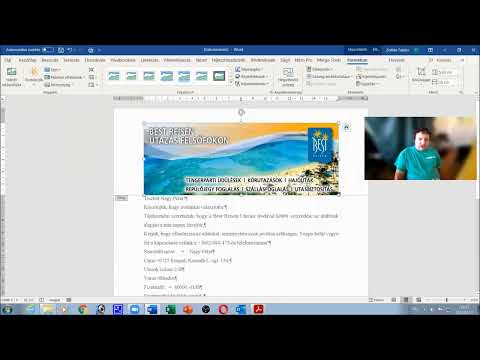Ez a wikiHow megtanítja, hogyan zárhatja le családi vagy gyermeke fiókját a Sittercity.com webhelyen. Az ápolói profilok törölhetők a Fiókbeállítások menüből, de a családi fiókokat csak a Sittercity támogatási csapata zárhatja be.
Lépések
1 /2 -es módszer: Családi fiók bezárása

Lépés 1. Lépjen a Kérelem elküldése űrlapra egy webböngészőben
Az egyetlen módja annak, hogy törölje Sittercity Family fiókját, ha kapcsolatba lép a Sittercityvel ezen az űrlapon keresztül.

2. lépés A legördülő menüből válassza a Szeretném lemondani a tagságomat lehetőséget

3. lépés. Írja be e -mail címét

4. lépés. Írja be kérését a „Leírás” mezőbe
Ezzel a hellyel közölheti az ügyfélszolgálattal, hogy szeretné törölni a fiókját.

5. lépés Jelölje be a „Nem vagyok robot” négyzetet
A „Kérjük, igazolja, hogy ember vagy” fejléc alatt található.

6. lépés. Kattintson a Küldés gombra
E -mailben kap megerősítést, ha egy ügyfélszolgálati képviselő törölte a fiókját.
2. módszer 2 -ből: Sitter fiók bezárása

1. Lépjen a https://www.sittercity.com weboldalra egy böngészőben
Ha még nincs bejelentkezve a fiókjába, jelentkezzen be most.

2. lépés. Kattintson a nevére
Az oldal jobb felső sarkában található. A menü kibővül.

Lépés 3. Kattintson a Fiókbeállítások elemre
Ez az első lehetőség a menüben.

4. lépés: Válassza ki a fiók törlésének lehetőségét

5. lépés A fiók törléséhez kövesse a képernyőn megjelenő utasításokat
Miután megerősítette a törlést, az ülőprofilját eltávolítjuk a Sittercity szolgáltatásból.